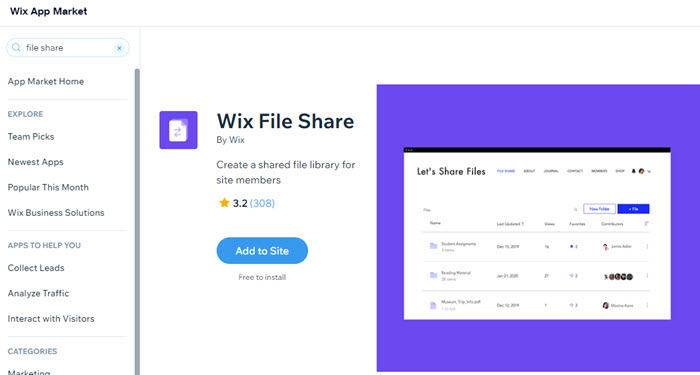Wix Media: Dokumente auf deiner Website teilen
6 min
In diesem Artikel
- Einen Dokumentbutton hinzufügen
- Ein Dokument mit einem Element verlinken
- PDF-Dateien auf deiner Website anzeigen
- Google-Drive-Dokumente auf deiner Website anzeigen
- Eine File-Share-Bibliothek erstellen
Ermögliche es Besuchern, Dokumente von deiner Website herunterzuladen. Es gibt eine Reihe von Möglichkeiten, Dokumente auf deiner Website freizugeben. Die Optionen reichen von einer Vielzahl von Apps bis hin zu Dokumentbuttons und verlinkbaren Elementen.
Einen Dokumentbutton hinzufügen
Füge einen Dokumentbutton hinzu, damit Besucher mit einem Klick Dokumente von deiner Website herunterladen können. Sobald du deinen Button ausgewählt hast, kannst du deine Dokumentdatei verknüpfen, das Symbol deines Buttons ändern und auswählen, ob der Titel des Dokuments angezeigt werden soll oder nicht.
Hinweis:
Dokument-Buttons sind nur im Wix Editor verfügbar. Im Studio Editor kannst du einen ähnlichen Button erstellen, indem du einen Design-Button mit einem Dokument verlinkst und ein Symbol hinzufügst.
Um einen Dokument-Button hinzuzufügen:
- Öffne deinen Editor.
- Klicke auf der linken Seite des Editors auf Hinzufügen
 .
. - Klicke auf Button.
- Wähle unter Dokumentbuttons einen Button aus oder ziehe ihn an die entsprechende Stelle auf deiner Seite.
- Klicke auf den Button.
- Klicke auf Datei ändern.
- Wähle eine Datei aus.
- Klicke auf Datei auswählen, um sie mit deinem Button zu verbinden.
- (Optional) Passe den Button mit den verfügbaren Optionen an.
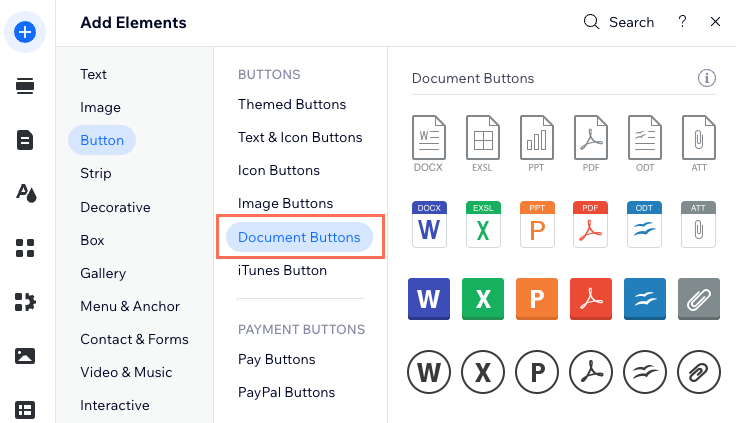
Ein Dokument mit einem Element verlinken
Verlinke dein Element mit einem Dokument deiner Wahl. Wenn deine Besucher auf das Element klicken, wird ein neuer Browser-Tab mit dem Dokument geöffnet.
Um ein Dokument mit einem Element zu verlinken:
Wix Editor
Studio Editor
- Öffne deinen Editor.
- Klicke auf das entsprechende Element.
- Klicke auf das Link-Symbol
 .
. - Wähle Dokument aus.
- Klicke auf Datei auswählen.
- Klicke auf Medien hochladen und lade dein Dokument in die Medienverwaltung hoch.
- Klicke Zur Seite hinzufügen.
- Klicke Fertig.
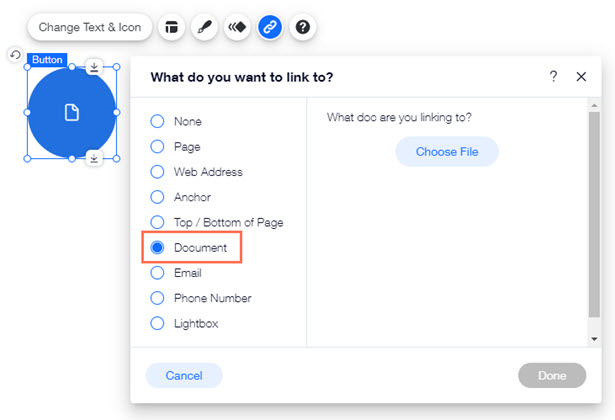
PDF-Dateien auf deiner Website anzeigen
Mit der PDF Viewer-App kannst du PDF-Dokumente direkt auf deiner Website hochladen und anzeigen. Wähle aus einer Vielzahl von Anzeigeoptionen und mache die Links in deinem PDF für alle Benutzer zugänglich.
Um PDF-Dateien anzuzeigen:
Wix Editor
Studio Editor
- Öffne deinen Editor.
- Klicke links im Editor auf Apps hinzufügen
 .
. - Suche in der Suchleiste nach „PDF Viewer“ und wähle die App aus.
- Klicke auf Zur Website hinzufügen aus. Wenn du mehr als eine Website hast, kannst du die Website auswählen, zu der du sie hinzufügen möchtest.
Tipp: Du kannst die App ausschneiden und sie auf eine andere Seite deiner Website verschieben. - Lade ein PDF-Dokument in die App hoch.
- Passe das Design und die Einstellungen der App an.
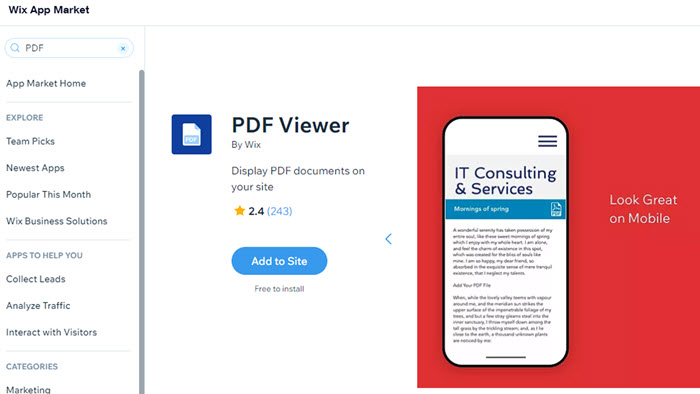
Tipp:
Hochgeladene PDF-Dateien erstellen den Titel ihrer Browser-Tabs basierend auf den Metadaten in der Datei. Du kannst diesen Titel mit Tools wie PDF Candy konfigurieren. Das solltest du durchführen, bevor du dein PDF auf Wix hochlädst. Dann wird es direkt korrekt angezeigt, nachdem du das PDF zu deiner Website hinzugefügt hast.
Google-Drive-Dokumente auf deiner Website anzeigen
Mit der Google Drive-App kannst du jede Datei oder jeden Ordner auf deinem Google Drive anzeigen. Verbinde einfach die App mit deinem Google Drive und wähle aus, was du anzeigen möchtest.
Um Google-Drive-Dokumente anzuzeigen:
Wix Editor
Studio Editor
- Öffne deinen Editor.
- Klicke links im Editor auf Apps hinzufügen
 .
. - Suche in der Suchleiste nach „Google Drive“ und wähle die App aus.
- Klicke auf Hinzufügen.
- Klicke auf OK.
- Richte deine App ein.
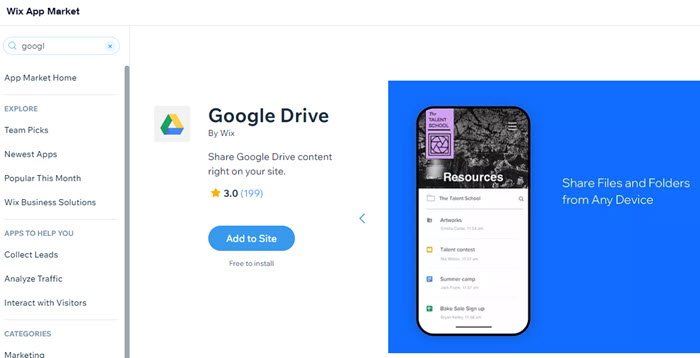
Eine File-Share-Bibliothek erstellen
Mit der File-Share-App kannst du eine File-Share-Bibliothek zur gemeinsamen Nutzung von Dateien erstellen, in der Personen Ideen austauschen und gemeinsam an Projekten arbeiten können. Egal, ob du eine Schule, ein Geschäft oder ein Forum verwaltest, die File Share-App ist eine großartige Möglichkeit, Dokumente sicher hochzuladen und freizugeben.
Um eine File-Share-Bibliothek zu erstellen:
Wix Editor
Studio Editor
- Öffne deinen Editor.
- Klicke links im Editor auf Apps hinzufügen
 .
. - Suche in der Suchleiste nach „Wix File Share“ und wähle die App dann aus.
- Klicke auf Hinzufügen.
- Passe die Berechtigungen und Mitgliedereinstellungen der App an.
- Passe das Design der App an.